电脑怎么拷贝到u盘上 电脑文件拷贝到U盘的操作步骤
更新时间:2024-02-12 14:49:49作者:xtang
在日常生活和工作中,我们经常需要将电脑中的文件拷贝到U盘上,以便携带和传输,对于一些不太熟悉电脑操作的人来说,可能会感到困惑和不知所措。电脑如何拷贝文件到U盘呢?下面将为大家介绍一些简单的操作步骤,让我们轻松掌握这一技巧。将U盘插入电脑的USB接口,待电脑识别并安装完U盘后,我们可以开始进行文件拷贝的操作了。
操作方法:
1.把U盘插入电脑USB接口,并确认电脑已经读取U盘。当电脑上出现了小编标识的图标时表示已读取成功。
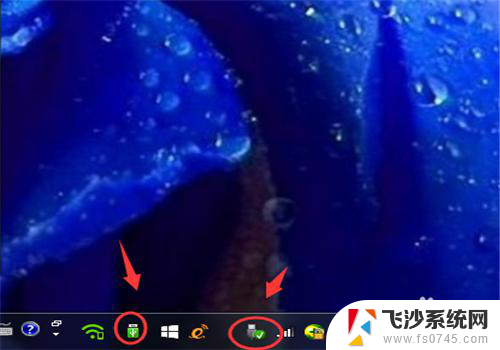
2.【打开U盘方式1】安装了安全软件的电脑,一般可以看到电脑右上角的U盘小助手。点击【打开U盘】,就可以把U盘打开了。

3.这个时候,用鼠标把要拷贝的文件拖拽到U盘即可
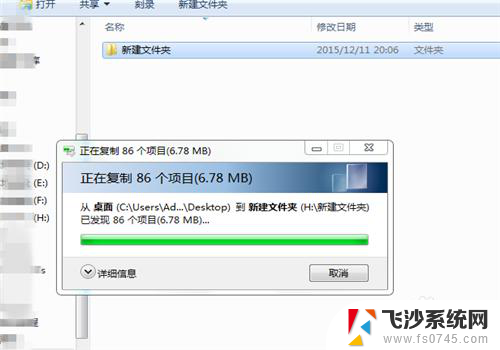
4.【打开U盘方式2】双击桌面上的【计算机】
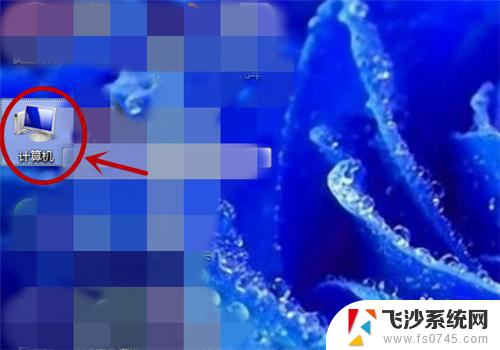
5.打开【计算机】后,在可移动的存储设备栏目下找到自己的U盘。双击打开,这个时候依然把要复制的文件拖拽到打开的U盘即可。
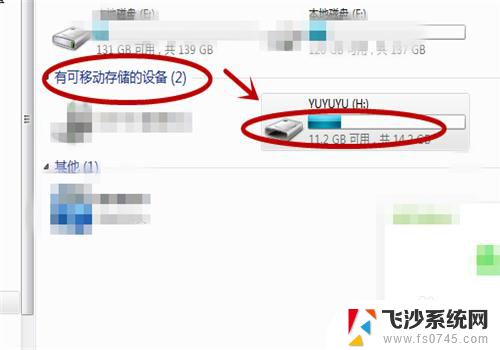
6.如果嫌打开U盘太麻烦,那么在电脑读取U盘后。把鼠标停留在要复制的文件上,再单击右键,把文件发送到自己的U盘即可。
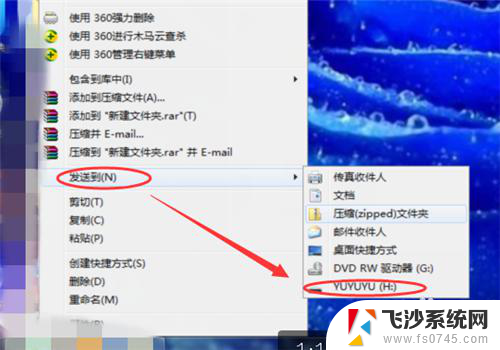
以上就是如何将计算机上的内容复制到U盘中的全部步骤,如果您遇到相同的问题,可以参考本文中介绍的步骤进行修复,希望对大家有所帮助。
- 上一篇: 电脑屏幕时暗时亮怎么回事 电脑屏幕忽暗忽明原因分析
- 下一篇: 怎么解锁电脑密码 电脑密码解锁技巧
电脑怎么拷贝到u盘上 电脑文件拷贝到U盘的操作步骤相关教程
-
 u盘怎么拷贝到电脑上 U盘文件如何复制到电脑中
u盘怎么拷贝到电脑上 U盘文件如何复制到电脑中2024-05-03
-
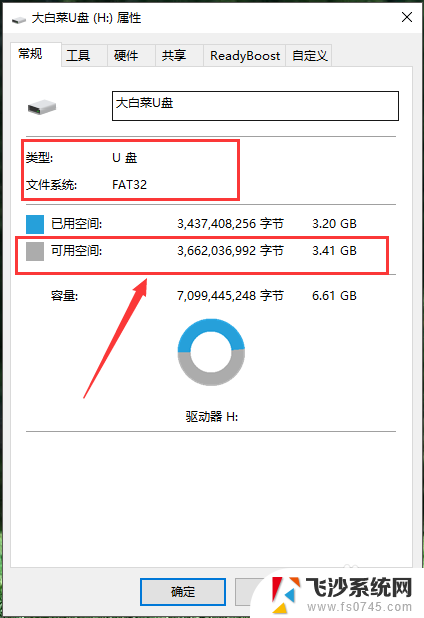 电脑如何拷贝文件到u盘里 U盘拷贝电脑文件的具体步骤
电脑如何拷贝文件到u盘里 U盘拷贝电脑文件的具体步骤2024-03-13
-
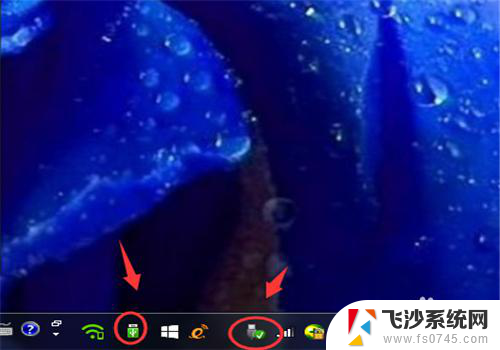 u盘怎么拷贝电脑上的文件 U盘文件复制步骤
u盘怎么拷贝电脑上的文件 U盘文件复制步骤2024-06-15
-
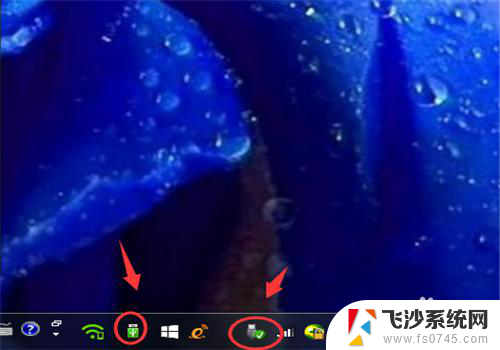 电脑文件拷贝到u盘怎么弄 文件如何复制到U盘
电脑文件拷贝到u盘怎么弄 文件如何复制到U盘2024-04-27
- 拷贝u盘文件过大 U盘拷贝提示文件过大怎么解决
- 怎么设置u盘不让别人拷贝 如何禁止u盘文件拷贝
- 优盘在电脑上怎么拷贝文件 如何把文件复制到U盘
- 手机如何拷贝文件到u盘 手机文件传到U盘的方法
- 电脑软件怎么移动到u盘 如何将电脑上的软件拷贝到U盘
- 在电脑上怎么拷贝u盘 如何将U盘中的文件复制到电脑
- iphone怎么用数据线传输文件到电脑 iPhone 数据线 如何传输文件
- 电脑蓝屏0*000000f4 电脑蓝屏代码0X000000f4解决方法
- 笔记本电脑如何调节显示屏亮度 笔记本电脑亮度调节不了
- 电脑两个盘怎么合并 电脑分盘如何合并
- 玩游戏电脑花屏是什么原因 玩游戏花屏原因分析
- 怎么显示回车符号 Word如何显示换行符
电脑教程推荐
- 1 iphone怎么用数据线传输文件到电脑 iPhone 数据线 如何传输文件
- 2 电脑蓝屏0*000000f4 电脑蓝屏代码0X000000f4解决方法
- 3 怎么显示回车符号 Word如何显示换行符
- 4 cad2020快捷工具栏怎么调出来 AutoCAD2020如何显示工具栏
- 5 微信怎么图片和视频一起发 微信朋友圈怎么一起发图片和视频
- 6 qq电脑登陆需要手机验证怎么取消 电脑登录QQ取消手机验证步骤
- 7 幻灯片背景图怎么全部更换 怎么一起换PPT全部页面的主题颜色
- 8 windows事件日志删除 Windows 10清除事件日志的快速方法
- 9 必须今天激活立即激活windows 电脑无法激活Windows怎么解决
- 10 oidroad音响怎么连蓝牙 如何配对蓝牙音箱